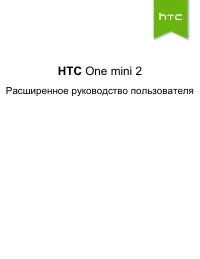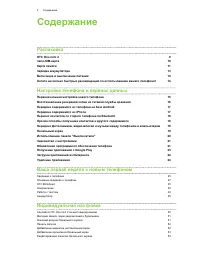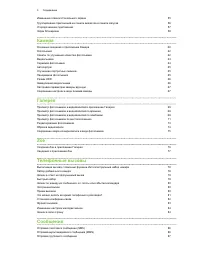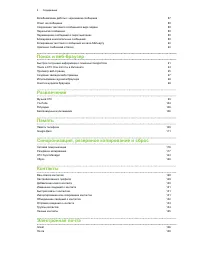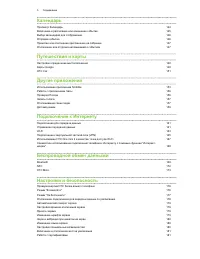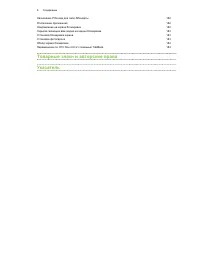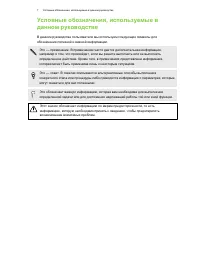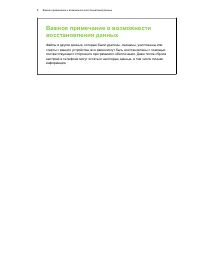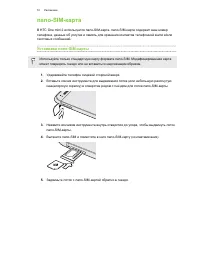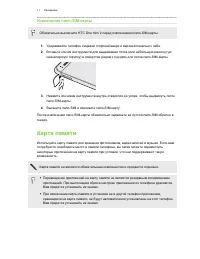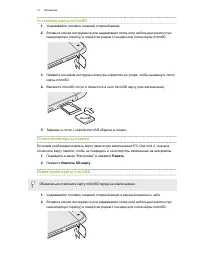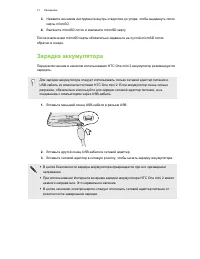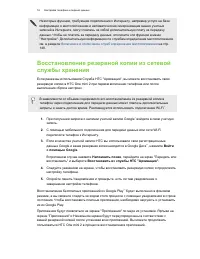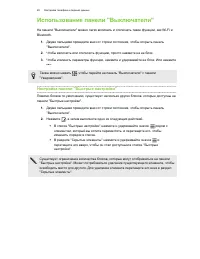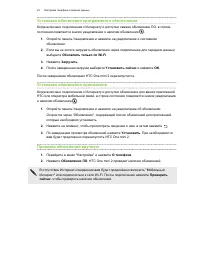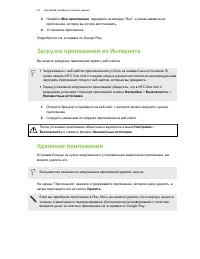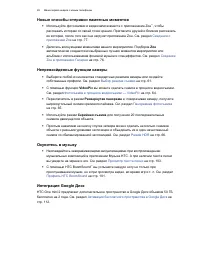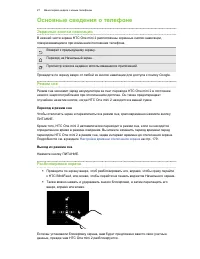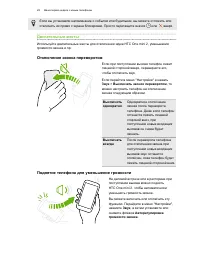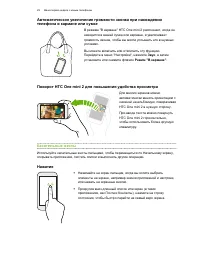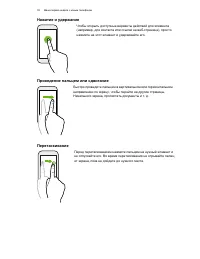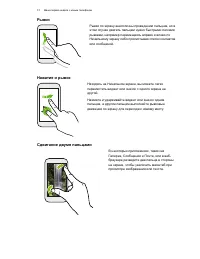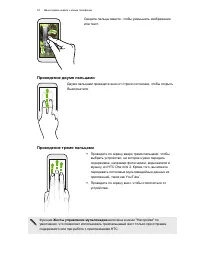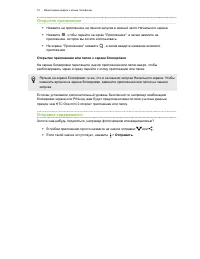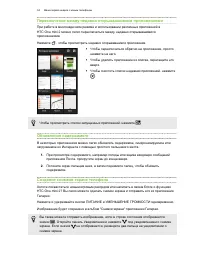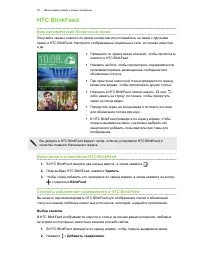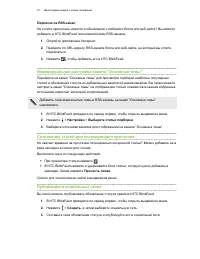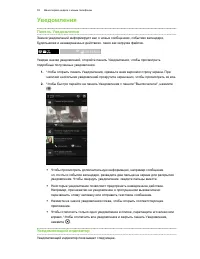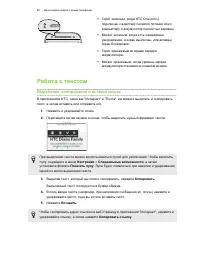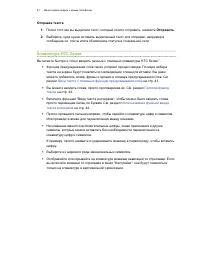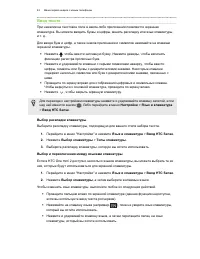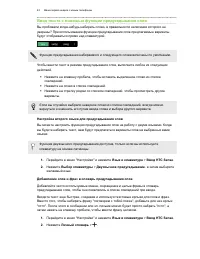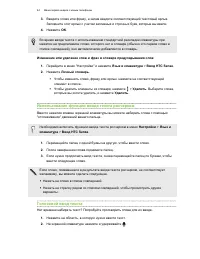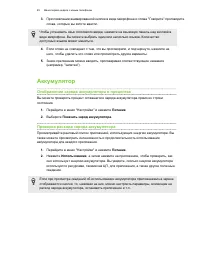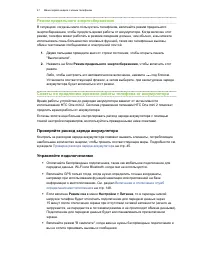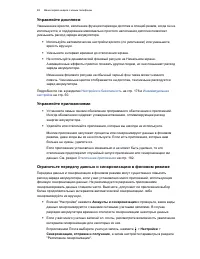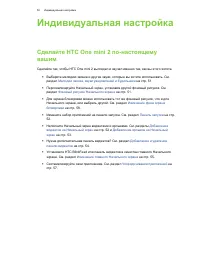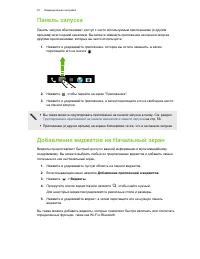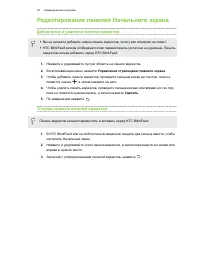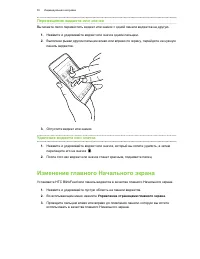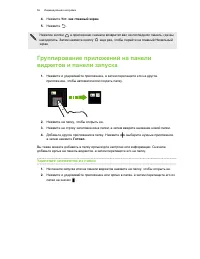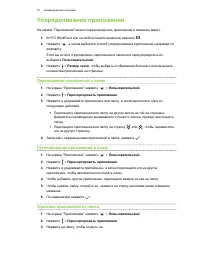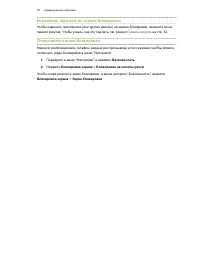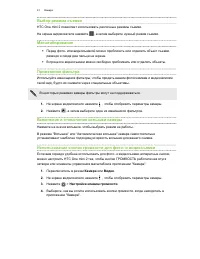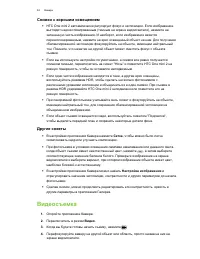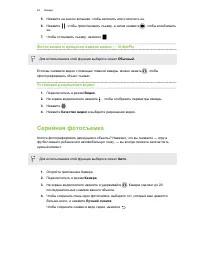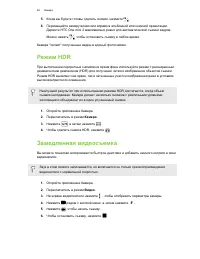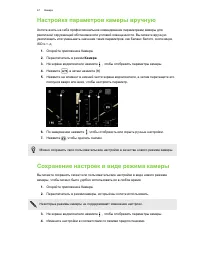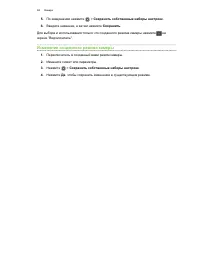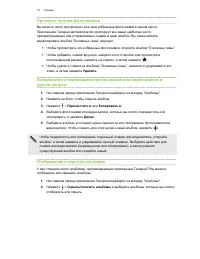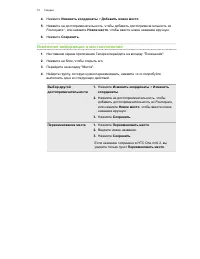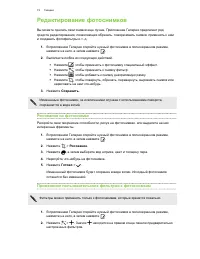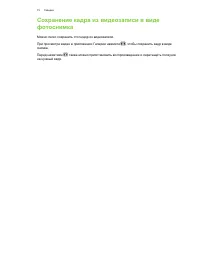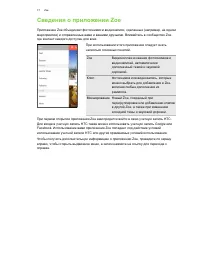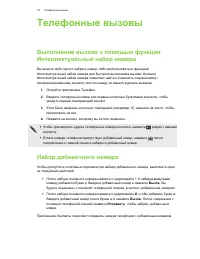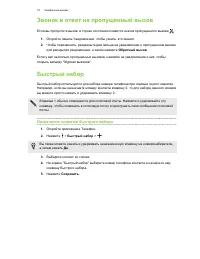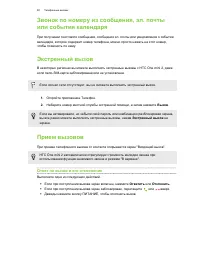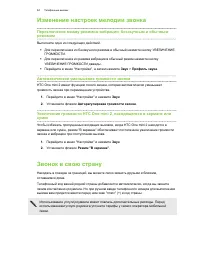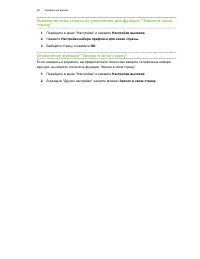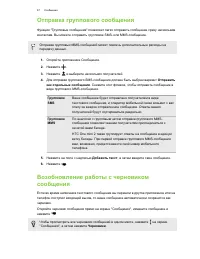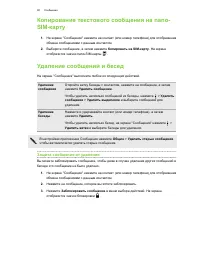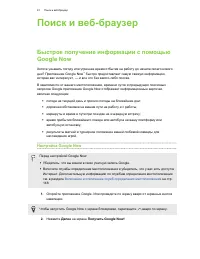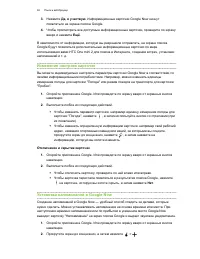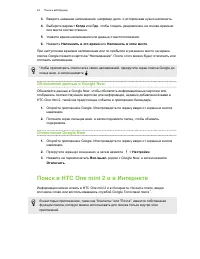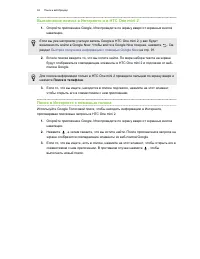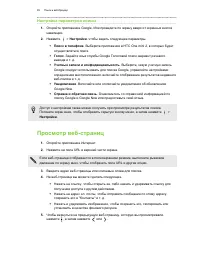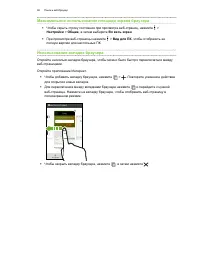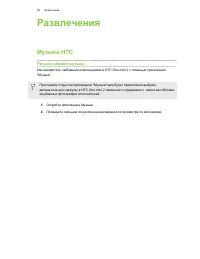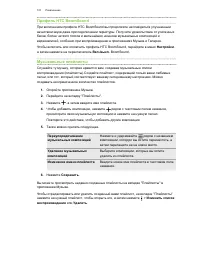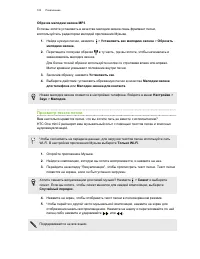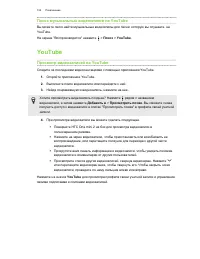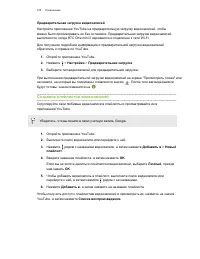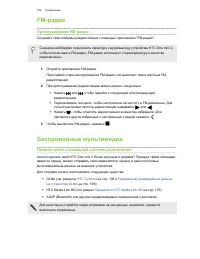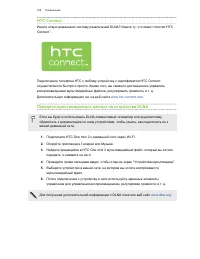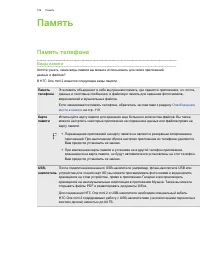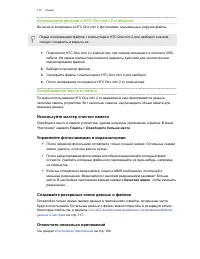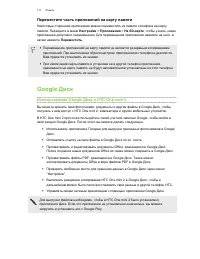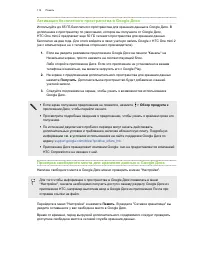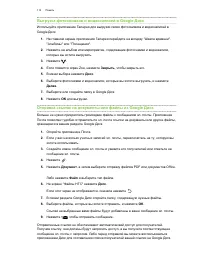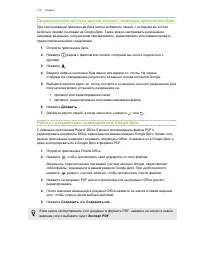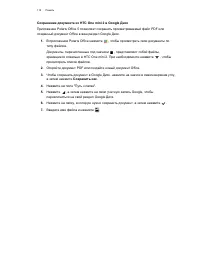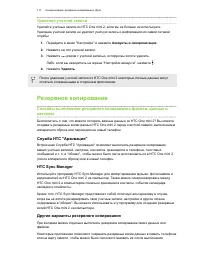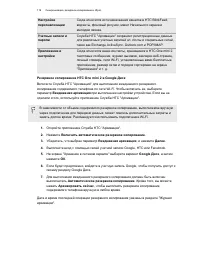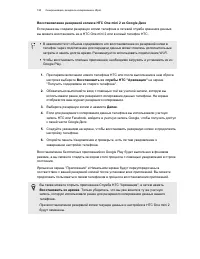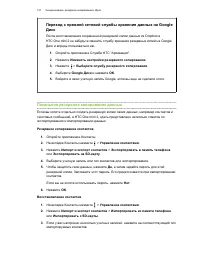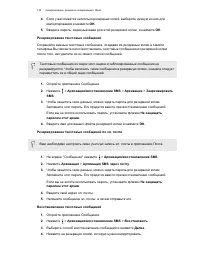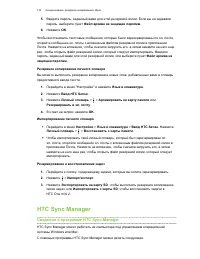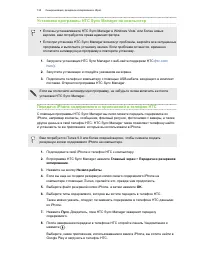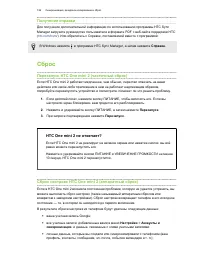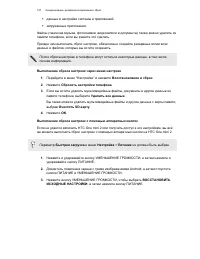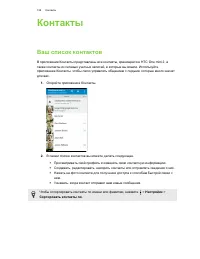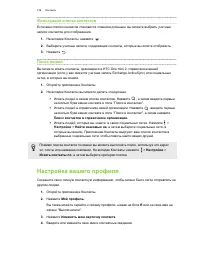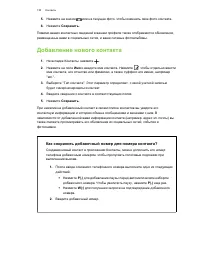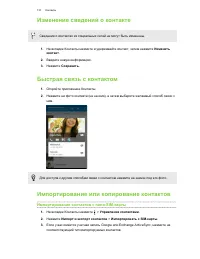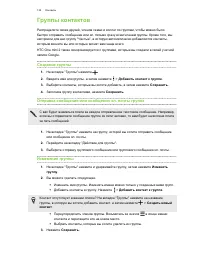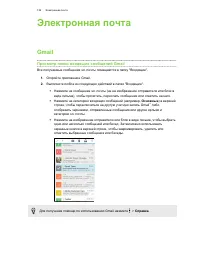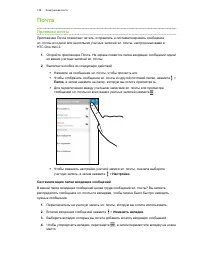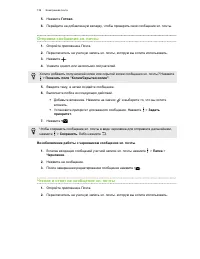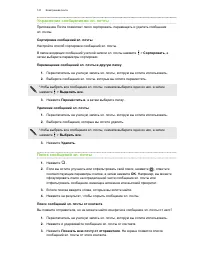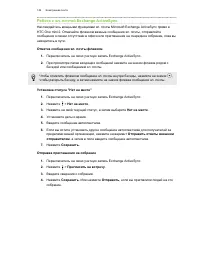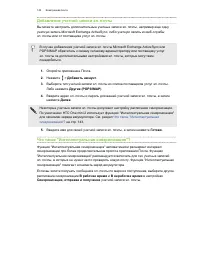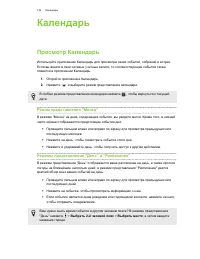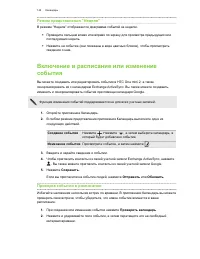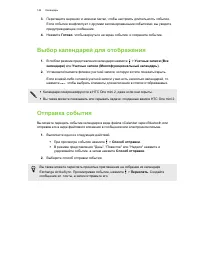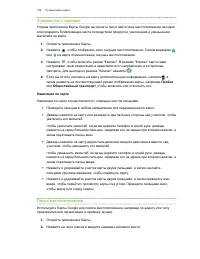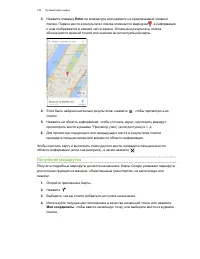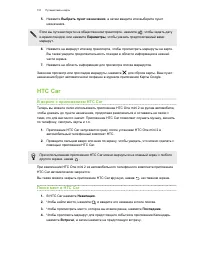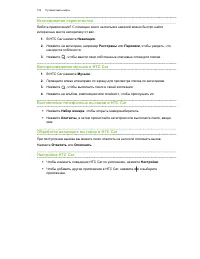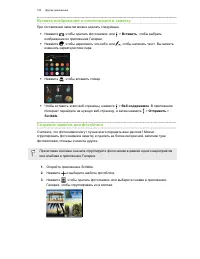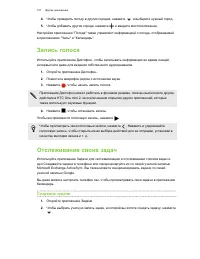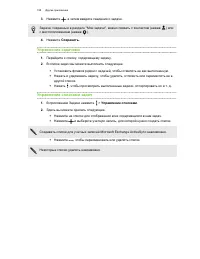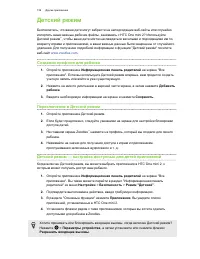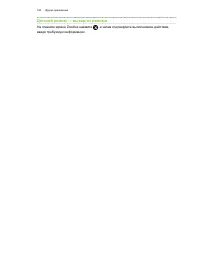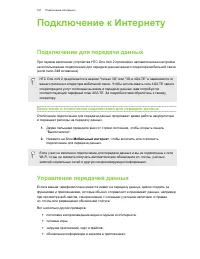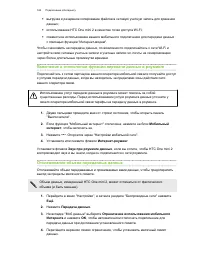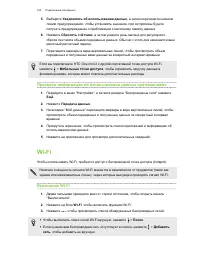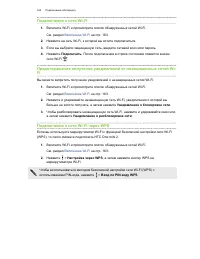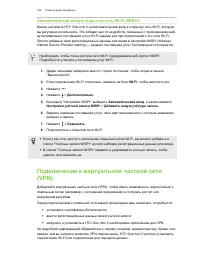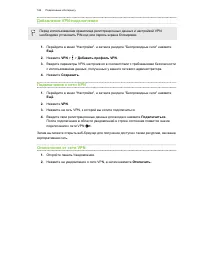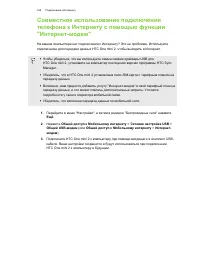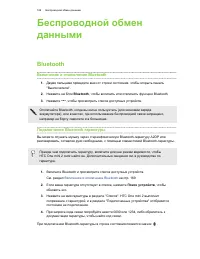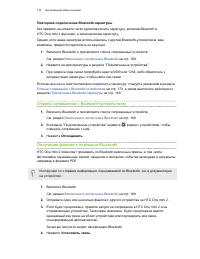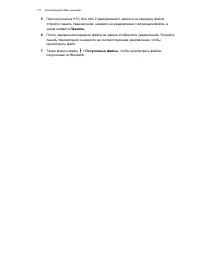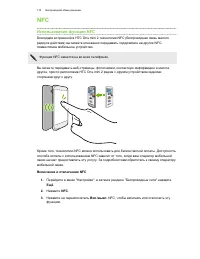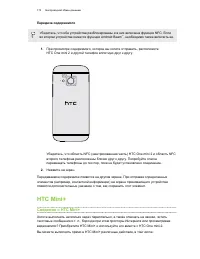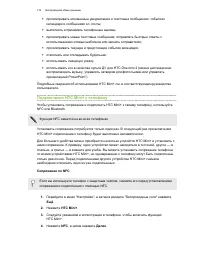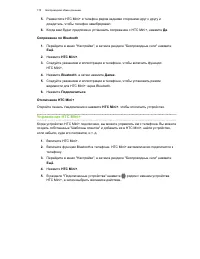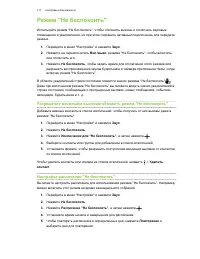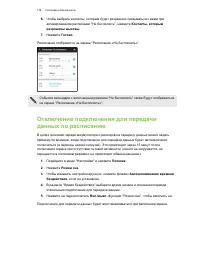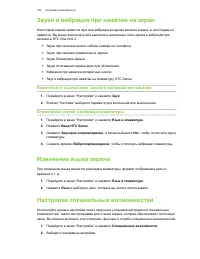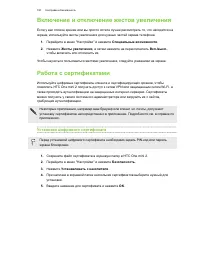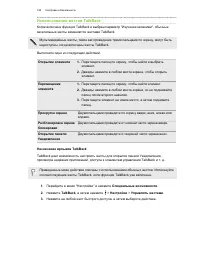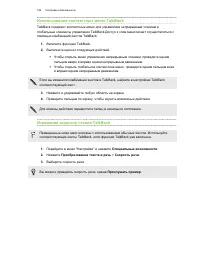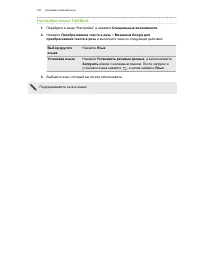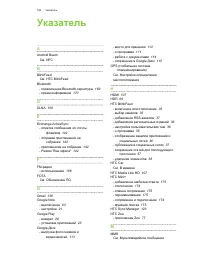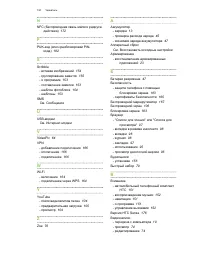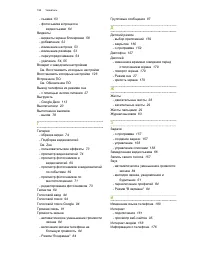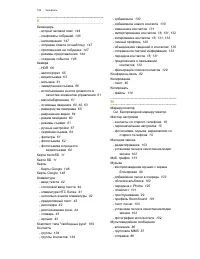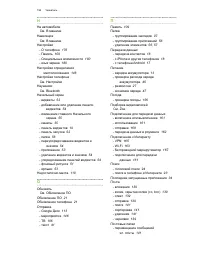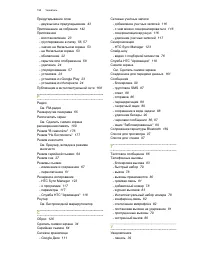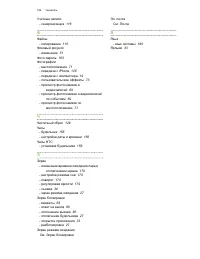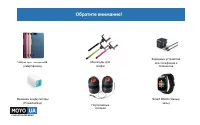Смартфоны HTC Mini 2 - инструкция пользователя по применению, эксплуатации и установке на русском языке. Мы надеемся, она поможет вам решить возникшие у вас вопросы при эксплуатации техники.
Если остались вопросы, задайте их в комментариях после инструкции.
"Загружаем инструкцию", означает, что нужно подождать пока файл загрузится и можно будет его читать онлайн. Некоторые инструкции очень большие и время их появления зависит от вашей скорости интернета.
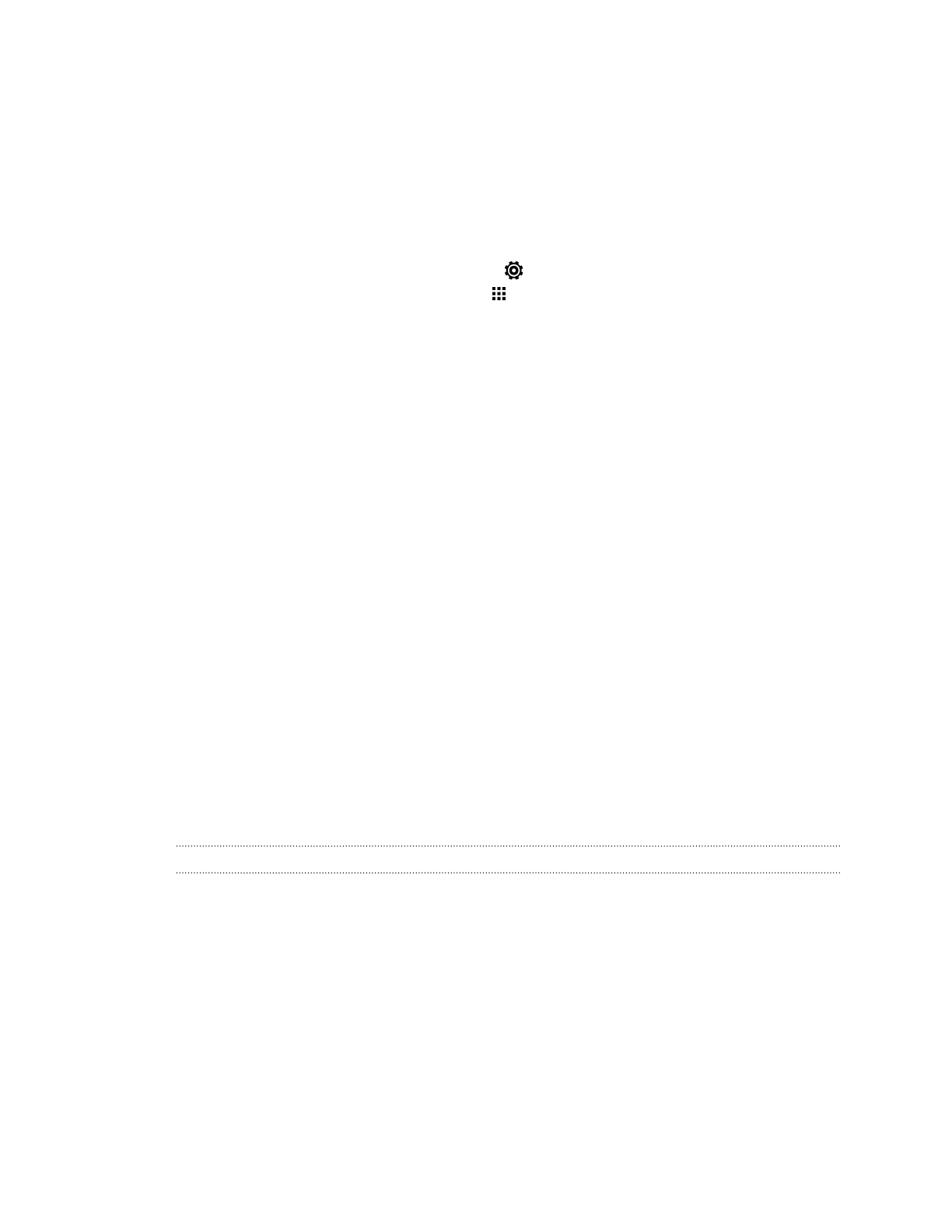
Знакомство с настройками
Хотите изменить мелодию звонка, настроить подключение к сети Wi-Fi или добавить
учетные записи? Вы можете сделать это и многое другое в меню "Настройки".
1.
Перейдите в меню "Настройки" либо с панели "Выключатели", либо с экрана
"Приложения".
§
Двумя пальцами проведите вниз от строки состояния, чтобы открыть
"Выключатели", а затем нажмите
.
§
На Начальном экране нажмите
, чтобы переключиться на экран
"Приложения", а затем нажмите
Настройки
.
2.
Ниже представлены некоторые основные настройки, которые вы можете изменять.
§
Нажмите на переключатель
Вкл./выкл.
рядом с соответствующим элементом,
например Wi-Fi, чтобы включить или отключить его. Нажмите на сам элемент,
чтобы настроить его параметры.
§
Нажмите
Звук
, чтобы установить мелодию звонка, выбрать профиль звука и
настроить звуковые параметры входящих вызовов.
§
Нажмите
Персонализация
, чтобы сменить фоновый рисунок, добавить
виджеты и ярлыки на Начальный экран и т. д.
§
Нажмите
Аккаунты и синхронизация
, чтобы добавить и войти в свои
различные учетные записи, например эл. почту, социальные сети и т. д.
§
Нажмите
Безопасность
, чтобы помочь защитить HTC One mini 2, например с
помощью блокировки экрана.
Обновление программного обеспечения
телефона
HTC One mini 2 может проверять, а затем уведомлять о наличии новых обновлений.
Кроме того, вы можете автоматически загружать обновления или проверять наличие
обновлений вручную.
Включение автоматических обновлений
Вы можете выбрать автоматическую загрузку и установку обновлений ПО для приложений
HTC или оператора мобильной связи.
1.
Перейдите в меню "Настройки" и нажмите
О телефоне
.
2.
Нажмите
Обновления ПО
.
3.
Чтобы сэкономить на передаче данных, можно разрешить обновление только по
сети Wi-Fi.
4.
Выберите автоматическую загрузку системных обновлений, обновлений
приложений или и тех, и других.
Обновления приложений устанавливаются автоматически. Для установки
системных программных обновлений по-прежнему требуется ваше подтверждение.
21
Настройка телефона и перенос данных
Характеристики
Остались вопросы?Не нашли свой ответ в руководстве или возникли другие проблемы? Задайте свой вопрос в форме ниже с подробным описанием вашей ситуации, чтобы другие люди и специалисты смогли дать на него ответ. Если вы знаете как решить проблему другого человека, пожалуйста, подскажите ему :)